כיצד להקליט אודיו ווידיאו באמצעות Microsoft OneNote
מאז שקיבלתי את ה- Surface Pro החדש שלי, הייתילגלות את העוצמה של Microsoft OneNote. האפליקציה קיימת כבר זמן רב, אך השימוש שלי בה היה ניסיוני לאורך השנים. חלק ניכר משמירת ההערות שלי הוגבל לפנקס הפנקסים האפליקציה וליישום הפנקסים הדיגיטלי שמצורף לחלונות. יש לי מאות קבצי טקסט המאוחסנים שאני משתמש בהם לצורך הפניות ותזכורות. זה לא כלי פרודוקטיביות יעיל, אבל אני מניח שהוא עובד עד עכשיו. לאחרונה השתתפתי בפסגת MVP של מיקרוסופט לשנת 2015 ואפליקציה אחת שראיתי אנשים רבים משתמשים בהן בטאבלט הייתה OneNote. זה נתן לי את הרעיון לכתוב מאמר המפרט את היתרונות של השימוש ב- OneNote בכדי ללכוד תוכן בין אם זה הערות בכתב יד, טקסט, קטעי וידאו או שמע.
הקלט אודיו או וידאו באמצעות OneNote של מיקרוסופט
ראשית, עליך להיות שולחן העבודה של OneNote אואפליקציה אוניברסלית מותקנת, תוכלו להוריד אותה בחינם ממיקרוסופט כאן. לאחר התקנת OneNote, הפעל אותו. משימה נוספת שהייתי מציע שתשלים היא הגדרת חשבון מיקרוסופט, כך שתוכל לקבל גישה לקטעי ה- OneNote שלך כמעט בכל פלטפורמת מכשירים, כולל מערכת הפעלה X, iPhone או iPad, Android, Windows Phone או OneDrive ולהשאיר אותם מסונכרנים.

OneNote יכול להיות כלי שימושי אם אתה באופן קבועלהשתתף בפגישות, שיעורים או הרצאות. אם אינך רואה את עצמך בקבוצה זו, ניתן להשתמש ב- OneNote כדי ללכוד מידע ממקורות אחרים. אתה יכול להשתמש בו כדי ללכוד אירועים כמו משחק כדורגל אם אתה מאמן, רסיטלים, טיולים / חופשות, וליצור ספר אלבומים אם תרצה. למאמר זה, אנו נבחן שתי תכונות ספציפיות של OneNote, הקלטת שמע וצילום וידיאו.
שמע
ישיבות נוטות לערב המון בעל פהתקשורת; לכידת מידע על ידי כתב יד או הקלדה יכולה להיות משעממת ומייגעת. עם OneNote כל שעליך לעשות הוא להשתמש בפונקציית הקלטת האודיו. השמע נלכד ונשמר אוטומטית בתוך פרק OneNote. כך תעשה זאת:
לחץ על הכרטיסיה הוספה ובקבוצה הקלטה בחר בלחצן הקלט שמע.
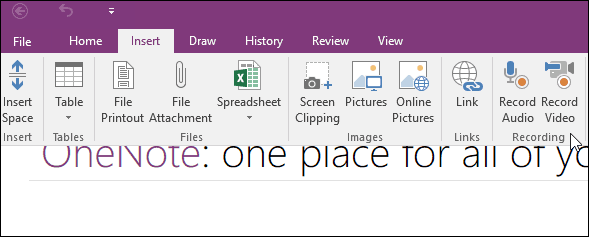
OneNote יתחיל להקליט אודיו. אתה יכול לפקח על אורך השמע מתוך הכרטיסייה שמע ווידיאו קונטקסטואלי בתוך השמעה קבוצה. בסיום לחץ על עצור.
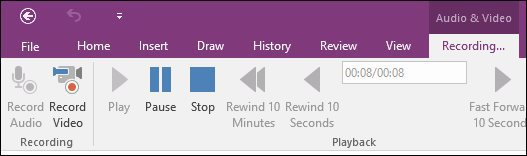
להפעלת השמע שהוקלט, הצב את העכבר לצד קובץ הקליפ שבקטע ולחץ על הפעל.
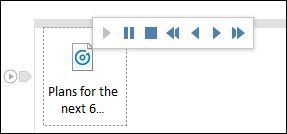
וידאו
הקלטת וידאו היא קלה באותה מידה. לחץ על הכרטיסייה הוספה ולחץ על כפתור הקלטת וידיאו.
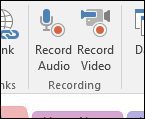
אתה יכול לפקח על ההקלטה מתוךכרטיסיית שמע ווידיאו קונטקסטואלית. אם אתה רוצה, אתה יכול אפילו להשהות את ההקלטה (זהה לאודיו), כך שאם מדברים על משהו סודי / כבוי מההקלטה, אתה יכול להשאיר את זה בחוץ ולחדש את ההקלטה.
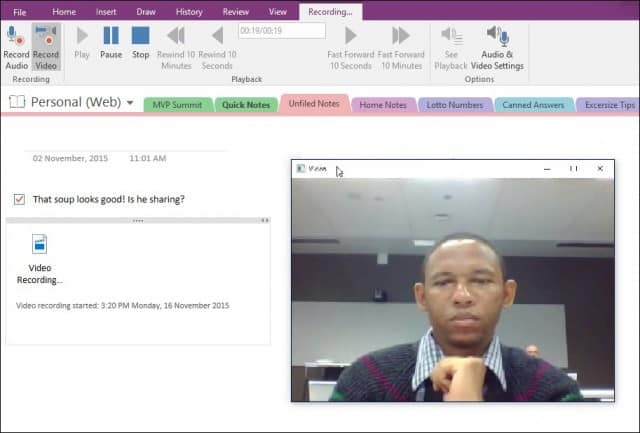
כשאתה מוכן להפעלת הווידאו שלך, פשוט רחף עם סמל הקובץ בקטע ואז לחץ על לשחק כפתור בתפריט ההקשר.
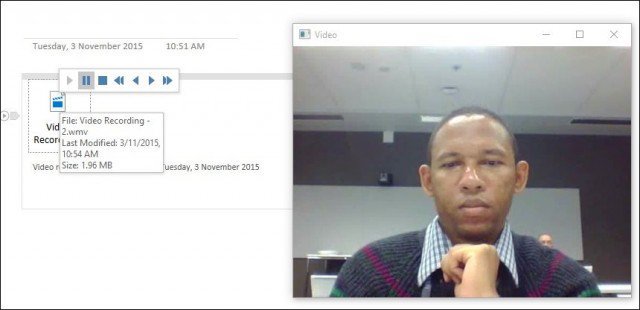
אם ברצונך לייצא את הקלטת האודיו או הווידיאו שלך מ- OneNote, לחץ באמצעות לחצן העכבר הימני על הקובץ ולחץ על שמור בשם ובחר היכן תרצה לשמור אותו.
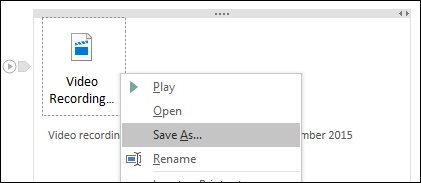
OneNote הוא ללא ספק כלי חזק וחזק אם ברצונך ללכוד מידע מעבר לקבצי טקסט רגילים. האם אתה משתמש ב- OneNote? השאירו תגובה למטה ויידעו אותנו.

![בד עבור Microsoft OneNote [groovyReview]](/images/office/canvas-for-microsoft-onenote-groovyreview.png)

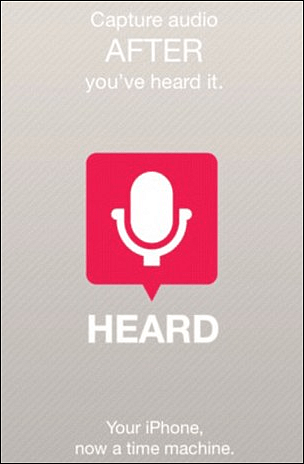






השאר תגובה